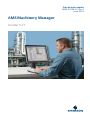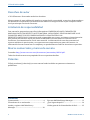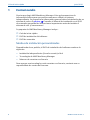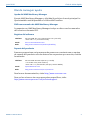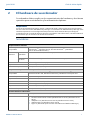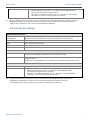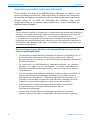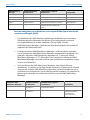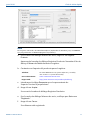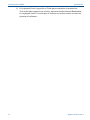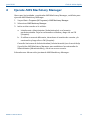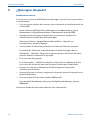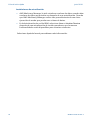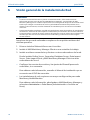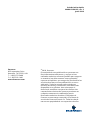AMS Machinery Manager v5.71 Guía de inicio rápido
- Categoría
- Servidor barebones
- Tipo
- Guía de inicio rápido

Guía de inicio rápido
MHM-97498-SP, Rev 3
Junio 2018
AMS Machinery Manager
Versión 5.71

Guía de inicio rápido
Junio 2018
2
MHM-97498-SP Rev 3

Guía de inicio rápido
Junio 2018
3
MHM-97498-SP Rev 3
Derechos de autor
©
2018 Emerson. Reservados todos los derechos.
Ninguna parte de esta publicación puede ser reproducida, transmitida, transcrita, almacenada en
un sistema de recuperación o traducida a otro idioma en ninguna forma ni por cualquier medio
sin el permiso por escrito de Emerson.
Limitación de responsabilidad
Este manual se proporciona para fines informativos. EMERSON NO HACE GARANTÍAS DE
NINGUNA CLASE CON RESPECTO A ESTE MATERIAL, INCLUYENDO, PERO SIN LIMITARSE A LAS
GARANTÍAS IMPLÍCITAS DE COMERCIALIZACIÓN Y ADAPTACIÓN A UN
PROPÓSITO PARTICULAR. Emerson no será responsable por errores, omisiones o inconsistencias
que puedan encontrarse aquí o por daños incidentales o consecuentes en relación con el
suministro, funcionamiento o uso de este material. La información de este documento está
sujeta a cambios sin previo aviso y no representa un compromiso por parte de Emerson. La
información de este manual no es completa y no puede abarcar todas las situaciones especiales.
Marcas comerciales y marcas de servicio
Consultar http://www.emerson.com/documents/automation/40816.pdf.
Todas las demás marcas son propiedad de sus respectivos dueños.
Patentes
El (los) producto(s) descrito(s) en este manual están incluidos en patentes existentes o
pendientes.
Contenido
Comenzando ...................................................... 4
El hardware de su ordenador ............................ 6
Instale y registre AMS Machinery
Manager ............................................................ 10
Ejecute AMS Machinery Manager ................... 13
¿Qué sigue después? ....................................... 14
Visión general de la instalación de Red .......... 16

Guía de inicio rápido
Junio 2018
4
MHM-97498-SP Rev 3
1 Comenzando
Gracias por elegir AMS Machinery Manager. Esta guía proporciona la
información básica para que pueda comenzar a utilizar un sistema
independiente. Se proporciona información general sobre la instalación de un
sistema de red en la página 16. Consulte el Manual de instalación en el DVD
de manuales para obtener instrucciones importantes antes de instalar el
sistema de red. ¡Comencemos!
Su paquete de AMS Machinery Manager incluye:
□
Guía de inicio rápido
□
DVD de instalación del software
□
DVD de manuales
Medios de instalación personalizados
Dependiendo de su pedido, el DVD de instalación del software contiene lo
siguiente:
• Instalación independiente (Un solo usuario) o Red
• Tecnologías de AMS Machinery Manager
• Número de usuarios con licencia
Para agregar una tecnología o más usuarios con licencia, contacte con su
representante de ventas de Emerson.

Junio 2018
Guía de inicio rápido
MHM-97498-SP Rev 3
5
Dónde conseguir ayuda
Ayuda del AMS Machinery Manager
Ejecute AMS Machinery Manager y elija Help (Ayuda) en el menú principal. La
Ayuda también está disponible en el sitio web Guardian.
DVD con manuales de AMS Machinery Manager
Su paquete con AMS Machinery Manager incluye un disco con los manuales
del usuario en formato PDF.
Registro del software
Teléfono: Sin costo 888.367.3774, opción 2 (EE. UU. y Canadá)
+63.2.702.1111 (resto del mundo)
Email: wwcs.custserv@emerson.com
Web: http://www.emerson.com/machineryhealthreg
Soporte del producto
Emerson proporciona varias maneras de ponerse en contacto con su equipo
de soporte del producto a fin de obtener las respuestas que necesita, cuando
las necesita:
Teléfono: Sin costo 800.833.8314 (EE. UU. y Canadá)
+1.512.832.3774 (Latín América)
+63.2.702.1111 (Asia Pacífico, Europa y Oriente Medio)
Web: http://www.emerson.com/en-us/contact-us
Para buscar documentación, visite http://www.emerson.com.
Para ver los números sin cargo para países específicos, visite
http://www.emersonprocess.com/technicalsupport.

Junio 2018
Guía de inicio rápido
MHM-97498-SP Rev 3
7
2 El hardware de su ordenador
Su ordenador debe cumplir con los requerimientos de hardware y de sistema
operativo para una instalación y funcionamiento óptimos.
Importante
Si intenta instalar Machine History Viewer o CSI Data Provider, debe instalar Internet Information
Services antes de instalar AMS Machinery Manager. La instalación de AMS Machinery Manager hace
cambios importantes en la configuración IIS que de otro modo usted tendría que configurar
manualmente con la ayuda de Soporte Tecnico. Para obtener más información, consulte el Manual
de instalación que se encuentra en el DVD de manuales.
Servidores
Requerimientos mínimos
Sistemas operativos
compatibles
Windows Server 2016 Standard
(1)
, Windows Server 2016
Datacenter
(1)
, Windows Server 2012 R2 Standard
(1)
y Windows
Server 2012 R2 Datacenter
(1)
Procesador/
Memoria
Sistemas
portables
Procesador dual de 1,83 GHz o mejor, 2 GB de RAM o más
Sistemas
en línea
Clase de servidor, procesador dual de 2,33 GHz o mejor, 2 GB de RAM o más
Red
Ethernet (protocolo TCP/IP)
Explorador
Internet Explorer 7 o posterior
Resolución de pantalla
XGA (1024 x 768) o mejor
Requerimientos para ordenadores portátiles utilizados con sistemas AMS 2600
Sistemas operativos
compatibles
Windows 10 Professional x64
(1)
, Windows 10 Enterprise x64
(1)
, Windows 7
Professional SP1 x64, Windows 7 Ultimate, y Windows 7 Enterprise x64
Procesador/Memoria
1,5 GHz o mejor, 2 GB de RAM o más
Capacidad del disco duro
250 GB o más
RS232
Una interfaz RS232 disponible
Red
Ethernet (protocolo TCP/IP)
Explorador
Internet Explorer 7 o posterior
Resolución de pantalla
XGA (1024 x 768) o mejor
Recomendaciones adicionales
Medios
Se requiere una unidad de DVD para la instalación
Sistema de virtualización
• Citrix XenApp 7.9 (Windows Server 2016)
• Servicios de escritorio remoto (Windows Server 2016 y Windows Server
2012)
• VMSphere 5.5 (Windows Server 2016 y Windows Server 2012)
• VMware ESXi 5.5 (Windows Server 2012)
• Hyper-V (Microsoft System Center 2012 R2 Virtual Machine Manager)

Junio 2018
Guía de inicio rápido
MHM-97498-SP Rev 3
7
Antivirus
• McAfee
™
Endpoint Security 10.1
• Norton Security Version 22.7 — Consulte el artículo KBA NK-1600-
0412 para la configuración del antivirus.
• Symantec
™
Endpoint Protection 12.1.6 — Consulte el artículo KBA
NK-1600-0411 para la configuración del antivirus.
(1) Requiere Microsoft .NET Framework 3.5 SP1, disponible en el sitio web de Microsoft. Debido a que AMS
Machinery Manager no requiere una conexión a Internet para la instalación, Emerson recomienda
instalar .NET Framework 3.5 SP1 antes que AMS Machinery Manager.
Estaciones de trabajo
Requerimientos mínimos
Sistemas operativos
compatibles
Windows 10 Professional x64
(1)
, Windows 10 Enterprise x64
(1)
, Windows 7
Professional SP1 x64, Windows 7 Ultimate y Windows 7 Enterprise x64
Procesador/Memoria
1,5 GHz o mejor, 2 GB de RAM o más
Red
Ethernet (protocolo TCP/IP)
Explorador
Internet Explorer 7 o posterior
Resolución de pantalla
XGA (1024 x 768) o mejor
Requerimientos de comunicación
RS232
Para comunicarse con el Spectro 5200 Trivector
™
Analyzer, una PC debe tener
un puerto serial RS232, o debe utilizar un cable serial a USB.
Puerto USB
Se requiere un puerto USB 2.0 para comunicarse con el AMS 2140 Machinery
Health Analyzer.
Se requiere un puerto USB 2.0 para comunicarse con el WDA Image Capture Kit.
Recomendaciones adicionales
Medios
Se requiere una unidad de DVD para la instalación
Antivirus
• McAfee
™
Endpoint Security 10.1
• Norton Security Version 22.7 — Consulte el artículo KBA NK-1600-
0412 para la configuración del antivirus.
• Symantec
™
Endpoint Protection 12.1.6 — Consulte el artículo KBA NK-
1600-0411 para la configuración del antivirus.
(1) Requiere Microsoft .NET Framework 3.5 SP1, disponible en el sitio web de Microsoft. Debido a que
AMS Machinery Manager no requiere una conexión a Internet para la instalación, Emerson
recomienda instalar .NET Framework 3.5 SP1 antes que AMS Machinery Manager.

Guía de inicio rápido
Junio 2018
8
MHM-97498-SP Rev 3
Aspectos a considerar para la localización
Puede instalar el software de AMS Machinery Manager en inglés o una
versión localizada (traducida). Debe especificar un idioma en el momento
de comprar sus licencias del software. Solo el idioma para el que registró su
licencia estará en su DVD de instalación del software. Siga estas
recomendaciones al prepararse para instalar una versión localizada de
AMS Machinery Manager.
Nota
Tal vez necesite cambiar el nombre de su equipo antes de instalar AMS Machinery
Manager. Un nombre de equipo válido puede tener los números 0-9, letras A-Z
mayúsculas y minúsculas y el guión (-). Los caracteres especiales (< > ; : " * + = \ | ?
,), los caracteres acentuados y otros caracteres multibyte en un nombre de
equipo puede ocasionar problemas e interferir con una instalación satisfactoria
del software AMS Machinery Manager. Los nombres de equipo no pueden tener
solo números ni espacios.
Recomendaciones para Windows sin compatibilidad para interfaz de
usuario multilingüe (MUI)
• La instalación de AMS Machinery Manager localizado es compatible con un
sistema Windows del mismo idioma con la configuración regional
predeterminada. Por ejemplo, instale AMS Machinery Manager (alemán) en
Windows (alemán).
• La instalación de AMS Machinery Manager localizado en sistemas
Windows en inglés no se recomienda. Si instala AMS Machinery
Manager localizado en Windows (inglés), tal vez el texto no se muestre
correctamente.
• Cuando actualiza AMS Machinery Manager, el idioma debe coincidir con el
idioma del AMS Machinery Manager instalado. Por ejemplo, actualice
AMS Machinery Manager v5.7 (alemán) a AMS Machinery Manager v5.71
(alemán). Para cambiar el idioma del AMS Machinery Manager necesita
realizar una instalación completa en lugar de una actualización.
• Evite cambiar la configuración regional de Windows. Los cambios
pueden ocasionar un comportamiento inesperado en
AMS Machinery Manager.
• La instalación de AMS Machinery Manager en inglés en un sistema
Windows distinto de inglés es compatible solo para Windows (japonés).

Junio 2018
Guía de inicio rápido
MHM-97498-SP Rev 3
9
AMS Machinery
Manager
Edición de idioma
de Windows
Configuración regional
de Windows
Compatible
Versión localizada
Idioma nativo
Predeterminado (idioma nativo)
Sí (recomendado)
Inglés
Inglés
Predeterminado
Sí
Versión localizada
Inglés
Predeterminado
No se recomienda
Inglés
Idioma nativo
Predeterminado (idioma nativo)
Solo japonés
Inglés
Inglés
Cambiado a no
predeterminado, distinto de
inglés
No
Recomendaciones para Windows con compatibilidad para interfaz de
usuario multilingüe (MUI)
• La instalación de AMS Machinery Manager localizado en un sistema
Windows donde el paquete de idioma y la configuración regional
correspondientes ya se han instalado. Por ejemplo, instale
AMS Machinery Manager (alemán) en Windows después de instalar el
paquete del idioma alemán.
• Cuando actualiza AMS Machinery Manager, el idioma debe coincidir
con el idioma del AMS Machinery Manager actualmente instalado. Por
ejemplo, actualice AMS Machinery Manager v5.7 (alemán) a AMS
Machinery Manager v5.71 (alemán). Para cambiar el idioma del AMS
Machinery Manager necesita realizar una instalación completa en lugar
de una actualización.
• Solo un idioma de AMS Machinery Manager está disponible por
instalación. Si cambia su configuración regional o el paquete de idioma
después de instalar AMS Machinery Manager, tal vez las cadenas no se
muestren correctamente. Use la configuración regional y el paquete de
idioma que coincida con el idioma de su licencia de AMS Machinery
Manager.
Idioma de AMS
Machinery Manager
Edición de idioma
de Windows
Configuración regional
de Windows
Compatible
Versión localizada
MUI con paquete
de idioma
La configuración coincide con el
paquete de idioma
Sí (recomendado)
Versión localizada
MUI con paquete
de idioma
Inglés
No (las cadenas
traducidas podrían
no mostrarse
correctamente)

Guía de inicio rápido
Junio 2018
10
MHM-97498-SP Rev 3
3 Instale y registre AMS Machinery Manager
1. Inicie sesión en el ordenador como un usuario con derechos de
administrador.
2. Inserte el DVD de instalación del software AMS Machinery Manager y
ábralo en el Explorador de Windows.
3. Ejecute RBMsetup.exe.
Importante
En Windows 7, haga clic con el botón derecho sobre RBMsetup.exe y seleccione Run as administrator.
Haga clic en Cancel si la instalación se ejecuta automáticamente cuando inserta el DVD. Debe
ejecutar la instalación manualmente.
4. En el cuadro de diálogo ATTENTION!!, haga clic en Yes si está instalando el
software por primera vez. Si está actualizando su software, este es un
recordatorio para detener la instalación y realizar en primer lugar una
copia de su base de datos. Haga clic en No para detener la instalación.
5. El programa de instalación verifica que su sistema cumpla con los
requisitos mínimos. Si se cumplen, aparece el cuadro de diálogo Options
page. Si no se cumplen, un mensaje muestra más información. Actualice
el ordenador para cumplir con los requisitos o contacte con Soporte del
producto.
6. Haga clic en Install (Instalar) para iniciar la instalación.
7. Si está usando el Firewall de Windows, otorgue acceso a los programas
publicados por Emerson cuando se le solicite.
8. Cuando el cuadro de diálogo Número de serie aparezca, haga clic en
Registrar Producto para registrar el software ahora, o haga clic en Cerrrar
para saltar el registro.

Junio 2018
Guía de inicio rápido
MHM-97498-SP Rev 3
11
Nota
Para registrar más tarde, abra Windows Explorer (Explorador de Windows), vaya a C:\RBMsuite
\sys y haga doble clic en Serial.exe (Registrar el producto).
a. En el cuadro de diálogo Número de serie, haga clic en Registrar
Producto.
Aparecerá el cuadro de diálogo Registrar Producto. Necesita el No. de
Serie y el Número de Pedido durante el registro.
b. Contacte con Soporte del producto para el registro.
Teléfono: Sin costo 888-367-3774, opción 2 (EE. UU. y Canadá)
+63-2-702-1111 (resto del mundo)
Correo electrónico: [email protected]
Página web: http://www.emerson.com/machineryhealthreg
c. Introduzca el código Respuesta que el representante de
Soporte Tecnico le proporcione.
d. Haga clic en Aceptar.
Se cerrará el cuadro de diálogo Registrar Producto.
e. En el cuadro de diálogo Número de serie, verifique que Status sea
"Registrado."
f. Haga clic en Cerrrar.
Su software está registrado.

Guía de inicio rápido
Junio 2018
12
MHM-97498-SP Rev 3
9. En la página Finish, haga clic en Finish para completar la instalación.
Si el ordenador requiere un reinicio, aparecerá seleccionado Restart Now
en la página Finish. Permita que el sistema se reinicie antes de intentar
ejecutar el software.

Junio 2018
Guía de inicio rápido
MHM-97498-SP Rev 3
13
4 Ejecute AMS Machinery Manager
Ahora que ha instalado y registrado AMS Machinery Manager, está listo para
ejecutar AMS Machinery Manager.
1. Vaya a Start > Programs (All Programs) > AMS Machinery Manager.
2. Seleccione AMS Machinery Manager.
3. Inicie sesión cuando se le solicite.
a. Inicialmente, Administrator (Administrador) es el usuario
predeterminado. Deje la contraseña en blanco y haga clic en OK
(Aceptar).
b. Si utiliza un usuario diferente, introduzca el nombre de usuario y la
contraseña y haga clic en OK (Aceptar).
Consulte los temas de Administration (Administración) en el menú Help
(Ayuda) de AMS Machinery Manager para establecer la contraseña de
Administrator (Administrador) y crear un nuevo usuario.
Enhorabuena. Ahora está ejecutando AMS Machinery Manager.

Guía de inicio rápido
Junio 2018
16
MHM-97498-SP Rev 3
5 ¿Qué sigue después?
Instalaciones nuevas
Si es nuevo en el uso de AMS Machinery Manager, esto es lo que puede hacer
a continuación:
• Cree un nuevo nombre de usuario y una contraseña en Administración de
red de RBM.
Inicie sesión en AMS Machinery Manager como Administrator y vaya a
Herramientas > Config.&Comunicaciones > Administración de red de RBM.
• Agregue la base de datos Example.rbm y comience a explorar las
características de AMS Machinery Manager.
Seleccione Archivo > Agregar/Remover Base de Datos . Haga clic en
Example.rbm y luego en Agregar.
• Vea los datos de vibración periódica en la base de datos de ejemplo.
En Análisis de Vibración, expanda la base de datos Example.rbm en
Navegador - Vibración. Haga clic en algunos puntos de la base de datos
para ver datos de vibración de ejemplo.
• Cree una ruta de ejemplo.
En el Navegador – Analisis de vibración, haga clic con el botón derecho
en un área de la base de datos del ejemplo y seleccione Create Route.
• Cargue una ruta en un Machinery Health Analyzer en la pestaña
Transferencia de Datos.
• Ejecute informes en áreas y equipos de la base de datos del ejemplo en la
pestaña Reporting.
• Cree su propia base de datos usando RBMwizard.
En la pestaña Herramientas, seleccione Config.&Comunicaciones y ejecute
RBMwizard.
Seleccione Ayuda del menú para obtener más información.

Guía de inicio rápido
Junio 2018
16
MHM-97498-SP Rev 3
Instalaciones de actualización
• AMS Machinery Manager le pide reindexar una base de datos cuando abre
una base de datos por primera vez después de una actualización. Permita
que AMS Machinery Manager realice este procedimiento de una única
ejecución de modo que pueda usar su base de datos.
• En Administración de red de RBM, seleccione Usuar > Actualizar Permisos
después de una actualización de versión para hacer que las nuevas
funcionalidades estén disponibles para usuarios existentes.
Seleccione Ayuda del menú para obtener más información.

Guía de inicio rápido
Junio 2018
16
MHM-97498-SP Rev 3
6 Visión general de la instalación de Red
Importante
• Si intenta instalar Machine History Viewer o CSI Data Provider, debe instalar Internet
Information Services antes de instalar AMS Machinery Manager. La instalación de AMS
Machinery Manager hace cambios importantes en la configuración IIS que de otro modo usted
tendría que configurar manualmente con la ayuda de Mantenimiento del producto. Para
obtener más información, consulte el Manual de instalación que se encuentra en el DVD de
manuales.
• Si está actualizando su software, respalde su base de datos antes de completar la actualización
del software. Sus bases de datos requieren reindexación para funcionar con el nuevo software.
Si necesita volver a instalar la versión anterior del software, tenga en cuenta que cualquier base
de datos que abra con el nuevo software será reindexada y ya no funcionará con ninguna
versión anterior.
Asegúrese de que cada ordenador cumpla con los requisitos mínimos del
sistema operativo.
1. Primero instale el Network Server en el servidor.
2. Instale el AMS Machinery Manager Client en una estación de trabajo.
3. Instale servidores secundarios y clientes en otros ordenadores de la red.
Puede instalar Online Server, Secondary Database Server, Data Import
Server, Data Import Client y AMS Machinery Manager Client en otros
ordenadores de la red.
• Configure las cuentas de servicios y los ajustes del firewall para cada
ordenador, si es necesario.
Para obtener más información, consulte el Manual de instalación que se
encuentra en el DVD de manuales.
• Las instalaciones de red requieren una mayor configuración para cada
Machinery Health Monitor.
Para obtener más información, abra Ayuda en AMS Machinery Manager y
seleccione Administration > Online Server (Administración > Servidor en
línea).

Guía de inicio rápido
MHM-97498-SP, rev. 3
Junio 2018
Emerson
835 Innovation Drive
Knoxville, TN 37932, USA
T +1 865-675-2400
F +1 865-218-1401
www.Emerson.com
©
2018, Emerson.
El contenido de esta publicación se presenta con
fines informativos solamente y, aunque se han
realizados todos los esfuerzos posibles para asegurar
su exactitud, no debe tomarse como garantía/s,
expresas o implícitas, que acogen los productos o los
servicios descritos en esta publicación o su uso o
aplicación. Todas las ventas están regidas por
nuestros términos y condiciones, los cuales están
disponibles si se solicitan. Nos reservamos el
derecho de modificar o mejorar los diseños o las
características técnicas de nuestros productos en
cualquier momento sin notificación previa.
Reservados todos los derechos. El logotipo de
Emerson es una marca comercial y una marca de
servicio de Emerson Electric Co. Todas las demás
marcas son propiedad de sus respectivos dueños.
-
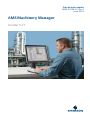 1
1
-
 2
2
-
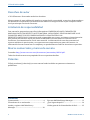 3
3
-
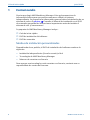 4
4
-
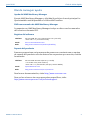 5
5
-
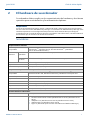 6
6
-
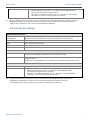 7
7
-
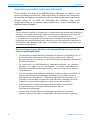 8
8
-
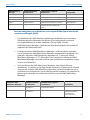 9
9
-
 10
10
-
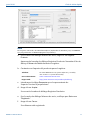 11
11
-
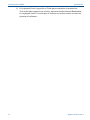 12
12
-
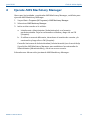 13
13
-
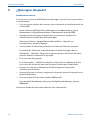 14
14
-
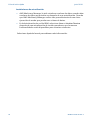 15
15
-
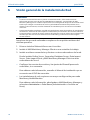 16
16
-
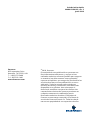 17
17
AMS Machinery Manager v5.71 Guía de inicio rápido
- Categoría
- Servidor barebones
- Tipo
- Guía de inicio rápido